

大伙会通过动画按钮控制参数的变化吗?其实在几何画板中操作起来是很简单的,下面小编就为大家分享了几何画板通过动画按钮控制参数的变化的详细步骤,有需要的朋友快来看看吧!
几何画板相关推荐:
1、建立参数
单击“数据”菜单,选择“新建参数(W)”命令后,出现如下图的对话框,参数默认无单位。 单击确定后,便在绘图区域出现了参数。(还可以通过“计算”、“新建函数”或者右键绘图区域新建参数)
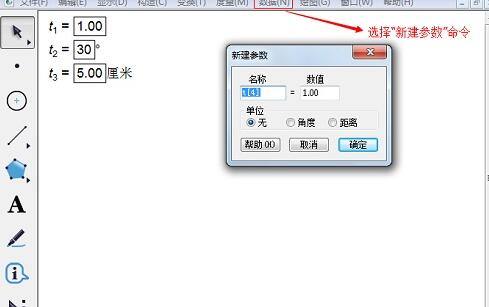
2、设置参数的动画
选定参数(框选或者点参数的背景),选择“编辑”—“操作类按钮”—“动画”,打开参数的动画属性对话框,根据需要进行相关设置。其中的“方向”控制参数变大或者变小,每秒多少个单位变化就是参数变化的速率,变化范围控制了参数的极值。单击“确定”后,在工作区中出现一个“动画参数”按钮,单击此按钮参数按照设置进行变化。参数变换范围已经突破 5.0 版的 4320 上限,具体上限没有测到。设定的“范围”只是参数“动画”的范围,若手动改变参数的大小,不受这个范围限制。
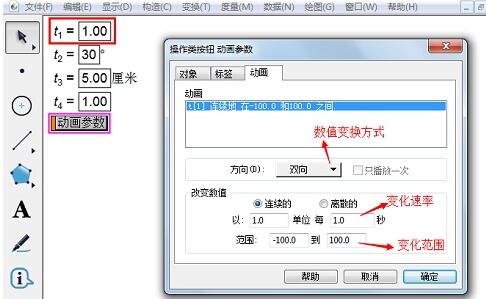
快来学习学习几何画板通过动画按钮控制参数的变化的详细步骤吧,一定会帮到大家的。
注:文中插图与内容无关,图片来自网络,如有侵权联系删除。